(تحميل الإضافة في نهاية المقال)
اغلب المصممين المبتدئين في عالم الموشن جرافيك تواجههم مشكلة استخراج الفيديو في برنامج ادوبي افتر افيكتس
ولاسيما الإصدارات الحديثة منه ، حيث ان شركة ادوبي قد أوقفت الاستخراج بصيغة mp4 في عام 2016 وقد كان المستخدمين يعتمدون على هذه الصيغة كثيرا لدقتها العلية مع صغر حجمها ، ثم في إصدار عام 2017 أوقفت شركة ادوبي صيغة الفيديو flv وهى أيضا صيغة يخرج بها الفيديو بحجم صغير وجودة عالية
وقد يتساءل البعض عن سبب حذف هذه الصيغ الهامة من برامج مثل أدوبي افتر افيكت أو ادوبي بريمير ، ونحن نعزو هذا السبب الى في رأينا الشخصي إلى اعتماد شركة أدوبي على برنامج ادوبي ميديا إنكودر وهو برنامج متخصص في استخراج الفيديوهات من هذه البرامج بصيغة H264 أو ما نسميه نحن بصيغة mp4
ولكن المشكلة تكمن في كبر حجم هذا البرنامج وكونه منفصلا عن برنامج الافتر افيكتس والادوبي بريمير وهذا يجعل المصمم عند عمل ريندر يضطر الى فتح هذا البرنامج بشكل منفصل وهو ما يأخذ الكثير من الوقت والتحميل على عتاد الجهاز
وأصبح المستخدمون حتى وقتنا هذا متضررون جميعا من عدم وجود هذه الصيغ الخفيفة بشكل افتراضي في البرنامج
لذلك قمنا بتوفير إضافة صغيره يتم اضافتها لبرنامج أدوبي افتر افيكت او ادوبي بريمير تضيف لك صيغة mp4 الى المخرجات بشكل طبيعي بدون الحاجة الى برنامج ادوبي ميديا انكودر او اى برنامج خارجي
ناهيك عن سرعته في عمل الريندر وجودة استخراجه للفيديوهات بدون مشاكل
ولإضافة هذا البلجن الى ادوبي افتر افيكت أو أدوبي بريمير اتبع هذه الخطوات
الإضافة متوافقة مع إصدارات ادوبي 2017+2018+2019+2020+2021
اذا كان جهازك يعمل بنظام الماك فقط انقل المجلد Autokroma AfterCodecs الى المسار التالي :
Macintosh HD – Library – Appliction – Support – Adobe Common – Plug-ins – 7.0 – MediaCore
ثم إنتقل الى خطوة رقم 4
1- قم بفك الضغط عن الملف الذي تم تحميله باستخدام أي برنامج فك ضغط مثل winzip او winrar او 7zip اذا كان جهازك يعمل بنظام الويندوز
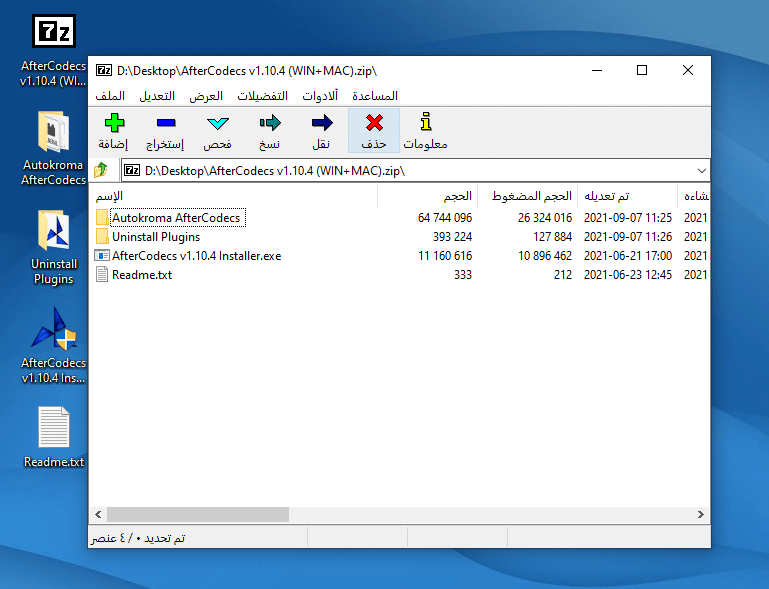
2- قم بتثبيت ملف AfterCodecs v1.10.4 Installer.exe حتى انتهاء التثبيت
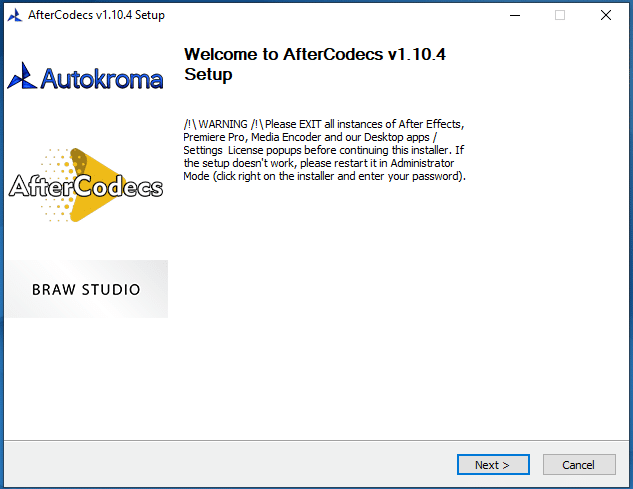
3- قم بنقل المجلد Autokroma AfterCodecs الى المسار التالي:
C:\Program Files\Adobe\Common\Plug-ins\7.0\MediaCore
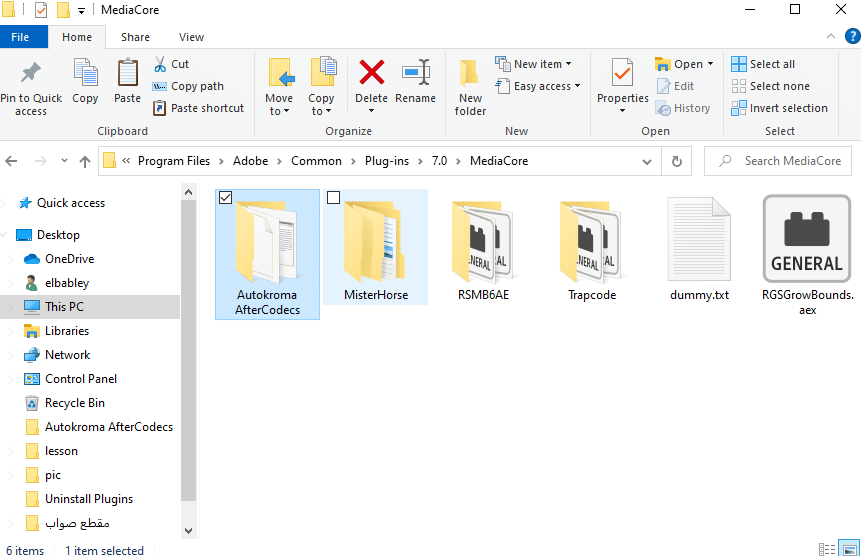
4- افتح الايقونة التي أضيفت الى سطح المكتب وادخل اليها رمز التفعيل المرفق مع المجلد وهو
AUKACAERAYKOSTUDIO*855783350200725SUL8
ثم اضغط activate licence
(إذا لم تجدها على سطح المكتب يمكنك فتح برنامج الافتر افيكت ثم فتح قائمة composition ثم اختيار after codec setting واضافة كود التفعيل
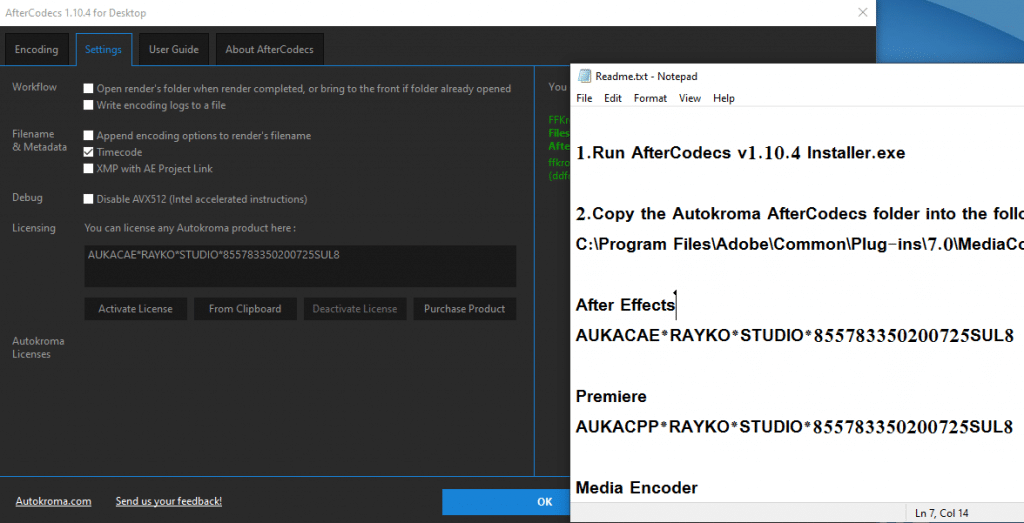
الان الإضافة مثبته على جهازك وموجودة داخل الافتر افيكت
يمكنك الان عمل ريندر لمشروعك عن طريق الاسلوب التقليدى وهو فتح قائمة composition ثم الضغط على add to render queue ثم اختيار output moudel واختيار صيغة after codec mp4 من قائمة فورمات
ويمكنك مشاهدة الشرح العملي على قناتنا باليوتيوب في قناة التصميم والجرافيك والموشن جرافيك من هنا
.
.
.
يجب أنت تكون مسجل الدخول لتضيف تعليقاً.
جميل استاذ محمد ربي يوفقك
يعطيك العافية
نفع معايا جدا
مشكوووووووور
شكرا استاذ
لم أجد رابط التنزيل
لازم تسجل دخول بحساب ع موقع البابلي وتحط اضافة الى السلة بعدها بتسجل تاني وبعدها يتحمل الملف
ازااااي؟
يطلب مني رقم القسيمة ممكن اعرف ما هي ؟؟
good site
لا أستطيع تنزيل الملف
السريال نمبر مش شغال
شكرا من كل قلبي
شكراً جزيلاً
شكرا جزيلا واعتذر للأنني لم أشتري من عندك أي منتوج .في المستقبل سأكون زبونا وفيا شكراااااااا
خخ
الرابط لا يعمل
ممتاز رائع
كود التفعيل مش شغال !
شكرا على مجهودكم
ممكن توصيح يطلب مني رقم قسيمة اين اجدها
االه يوفقك
thanks
رائع